Google'i Chrome'i brauser on praegu turul vaieldamatult parim, kuna see on äärmiselt kiire, hõlpsasti kasutatav ja hästi kohandatav. Kuigi enamik meist kasutab Chrome'i iga päev, ei pööra me brauseri seadetele ja valikutele nii palju tähelepanu. Vaikesätted peaksid parandama teie veebikogemust, kuid annavad ka ettevõtetele ja kolmandate osapoolte jälgijatele juurdepääsu teie võrguandmetele. Nii et kui soovite oma privaatsust kaitsta või lihtsalt sisuseadetega tegeleda, peate teadma järgmist.

Sisu seadete avamine
Veenduge, et teil oleks Chrome'i uusim versioon. Kui te seda ei tee, saate uusima alla laadida Google Chrome'i allalaadimissaidilt. Samuti võite lihtsalt sulgeda ja taaskäivitada Chrome'i brauseri.
- Avage Chrome'i brauser ja klõpsake vahekaardi paremas ülanurgas kolmel punktil. See avab rippmenüü.
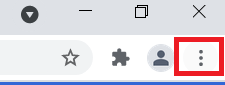
- Nüüd klõpsake nuppu Seaded menüü allserva lähedal.
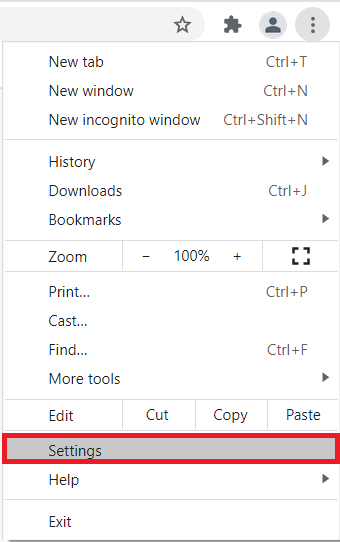
- all Privaatsus ja turvalisus jaotis, leia Saidi seaded ja klõpsake sellel. See avab Saidi seaded vahekaarti, kus saate oma Chromesi sisuvalikuid nuputada.
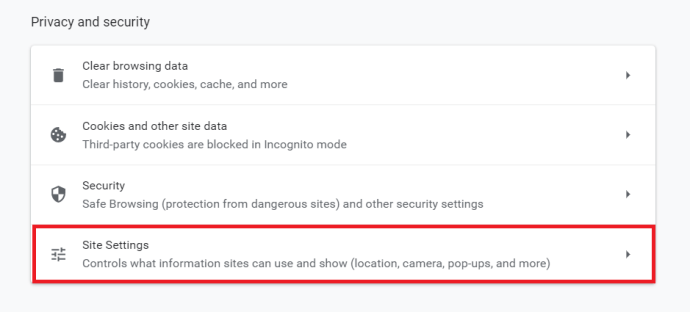
Saidi seadete muutmine
Mängimiseks on palju seadeid, nii et käsitleme, mida igaüks teeb ja kuidas neid muuta.

Küpsised ja saidiandmed
Saidid loovad neid külastades faile, mida nimetatakse küpsisteks. Need väikesed failid võimaldavad teil sirvimisteabe talletamise kaudu mugavamat veebikogemust kasutada. Küpsised võimaldavad saitidel hoida teie kontosid aktiivsena, salvestada veebisaidi seadeid ja pakkuda teile kohalikku sisu. Kui kustutate küpsised, logivad saidid teid teie kontodelt välja ja lähtestavad samal ajal salvestatud seaded.
- Küpsiste eemaldamiseks klõpsake nuppu Küpsised ja saidi andmed.
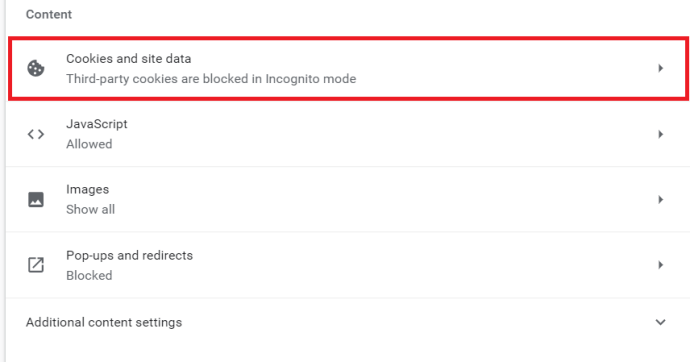
- Seejärel kerige alla ja klõpsake nuppu Vaadake kõiki küpsiseid ja saidi andmeid.
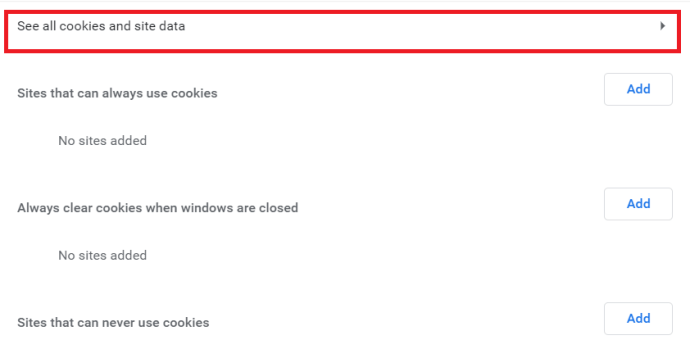
- Nüüd klõpsake nuppu Eemalda kõik. Kui soovite küpsiseid üksikult eemaldada, võite klõpsata valitud veebisaidi kõrval asuvat prügikasti ikooni.
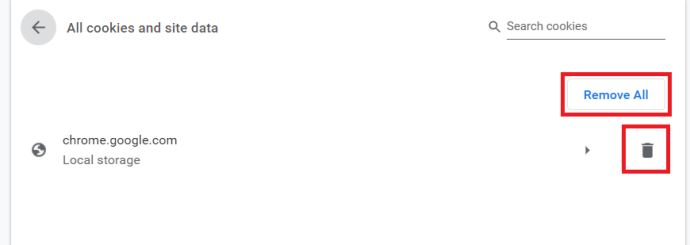
Asukoht
- Järgige ülaltoodud samme, et jõuda saidi sätete lehele, võite ka sisestada "chrome://settings/content” otsinguribale ja vajuta Sisenema.
- Nüüd klõpsake nuppu Asukoht.
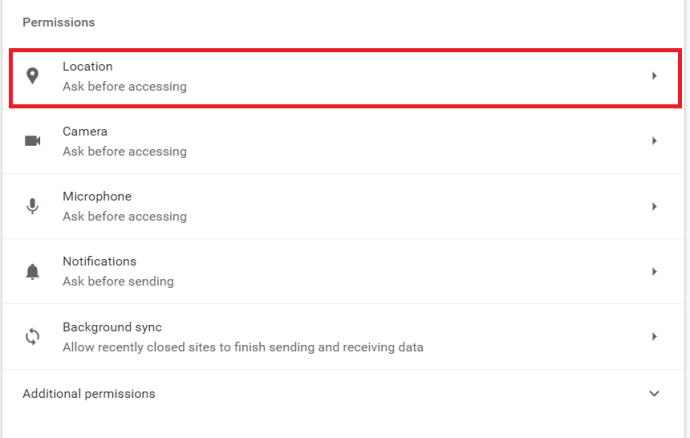
- Eelseadistuses küsib Chrome teilt, kui sait soovib teie asukohta näha. Kui soovite saidile teada, kus te asute, valige Lubama.
- Veebisaitide juurdepääsu blokeerimiseks teie asukohale saate selle välja lülitada, vajutades Küsige enne juurdepääsu .
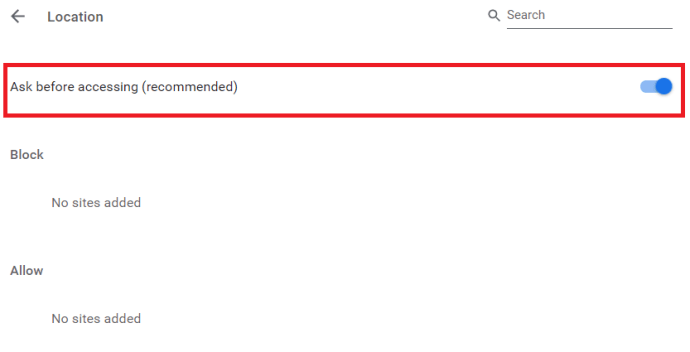
Kaamera ja mikrofon
Mõned veebisaidid, nagu Google Hangouts või Skype, taotlevad teie kaamera või mikrofoni kasutamist ja saate selle lubada või blokeerida, kui seda küsitakse.
- Kui soovite blokeerida veebisaitidel juurdepääsu kaamerale või mikrofonile, saate selle välja lülitada, vajutades Küsige enne juurdepääsu.
Liikumisandurid
Mõned veebisaidid pääsevad juurde teie seadme liikumisanduritele (valgus- või lähedusandurid). Vaikimisi on see funktsioon saitide jaoks lubatud, kuid privaatsuse kaitsmiseks on soovitatav see välja lülitada.
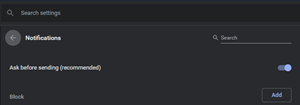 Märguanded
Märguanded
Vaikeseadega annab Chrome teile märku, kui sait, rakendus või laiendus soovib teid teavitada. Saate seda vabal ajal muuta. Kui te ei soovi märguandeid saada, proovige kasutada inkognito režiimi.
JavaScript
Kui keelate JavaScripti, ei saa te mõnel juhul teatud funktsioone veebisaidil kasutada, samal ajal kui teised veebisaidid võivad täielikult puruneda või jääte lehe väga vana versiooni kasutama. Soovitatav on see sisse lülitada.
Pildid
Vaikeseadega on see valik sisse lülitatud, mis tähendab, et Chrome kuvab kõik veebisaidil olevad pildid. Peaksite selle välja lülitama ainult siis, kui teie Interneti-ühendus on tõesti nõrk või aeglane ja te ei saa pilte kiiresti laadida.
Hüpikaknad ja ümbersuunamised
Vaikeseadega takistab Google Chrome hüpikakende kuvamist teie ekraanil. Soovitatav on see valik sisse lülitatud hoida. Kui hüpikaknad ilmuvad pidevalt, on väga tõenäoline, et teie arvuti on nakatunud pahavaraga.
Reklaamid
Chrome ei paku võimalust blokeerida kõiki reklaame veebisaitidel, kuid see blokeerib need saitidel, kus need on pealetükkivad või eksitavad. Soovitatav on see nii säilitada ja kui soovite reklaamid täielikult blokeerida, leiate Chrome'i veebipoest mõned kõrgelt hinnatud laiendused, mis seda teevad.
Tausta sünkroonimine
See suvand võimaldab veebisaitidel jätkata andmete saatmist ja vastuvõtmist taustal isegi siis, kui need sulgete. Peaksite selle valiku sisse lülitama, kuna see muudab teie veebikogemuse sujuvamaks.
Heli
Kui soovite takistada veebisaitidel heli esitamist, saate selle välja lülitada.
Automaatsed allalaadimised
Vaikeseade nõuab, et saidid küsiksid luba mitme faili allalaadimiseks, kuid võite selle välja lülitada, kui olete pahavara pärast mures.
Liivakastita pistikprogrammi juurdepääs
Saate lülitada blokeerivate pistikprogrammide vahel kõigil veebisaitidel ja luba küsivatel saitidel. Soovitatav on sisselülitatud valik.
Käitlejad
Protokollitöötlejad töötlevad linke ja URL-e teatud skeemidega. Hoidke see sisselülitatuna.
MIDI-seadmed
Muusikariistade digitaalne liides ehk MIDI on protokoll, mis on loodud muusika salvestamiseks ja taasesitamiseks digitaalsetes süntesaatorites. Hoidke see sisselülitatuna.
Suumitasemed
Vaikimisi on Chrome'i suumimistase 100%. Saate veebisaidi lehe suurendust käsitsi reguleerida, kasutades klahve Ctrl ja “+” või “-”.
USB-seadmed
Hoidke see sisselülitatuna, et saidid küsiksid luba, kui soovivad juurdepääsu USB-seadmetele. Kui te ei soovi juurdepääsu lubada, lülitage see välja.
Faili redigeerimine
Saate selle välja lülitada, kui soovite blokeerida saitidel oma seadmes olevate failide või kaustade redigeerimise.
PDF-dokumendid
Chrome avab PDF-failid brauseris automaatselt. Lülitage see sisse, kui soovite need hoopis alla laadida.
Kaitstud sisu
Vaikeseadega esitab Chrome autoriõigustega kaitstud sisu. Kui eelistate, et teie brauser seda vaikimisi ei teeks, keelake seade lihtsalt.
Lõikelaud
Vaikeseadega küsitakse teilt, kui sait soovib näha lõikepuhvrisse kopeeritud teksti ja pilte.
Maksekäitlejad
Hoidke see sisselülitatuna, et lubada saitidel maksekäsitlejaid installida. Kui te ei soovi, et saidid installiksid maksekäsitlejaid, lülitage see välja.
Täiendavad KKK-d
Kuidas muuta Chrome'is vaikemeiliklienti?
Kui teil on Windows 10, vaadake meie artiklit Gmaili vaikekliendiks muutmise kohta. See artikkel peaks hõlmama seda, mida vajate töö tegemiseks.
See Chrome on väga kohandatav
Chrome'i sisu vaikeseaded on tavaliselt need, mida soovite, kuid mõnda neist tuleb teie eelistuste põhjal muuta. Jätkake valikute katsetamist, kuni leiate need, mis teile sobivad.
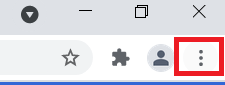
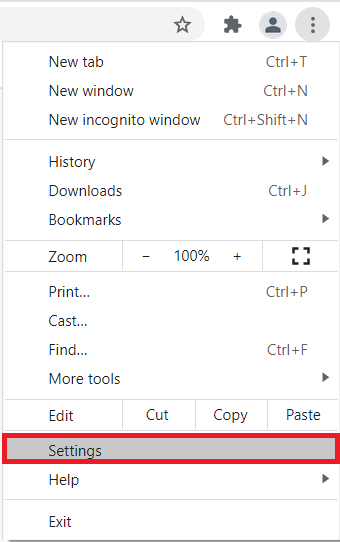
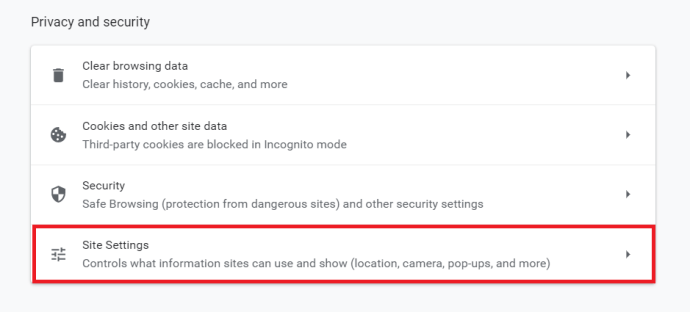
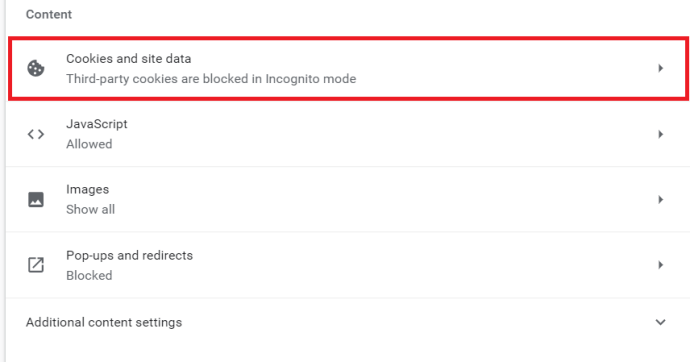
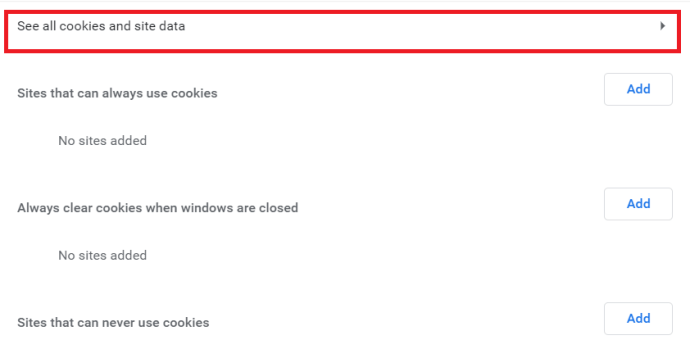
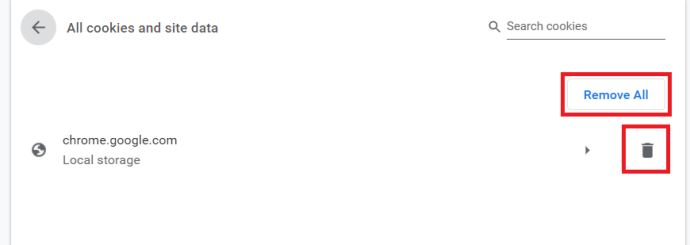
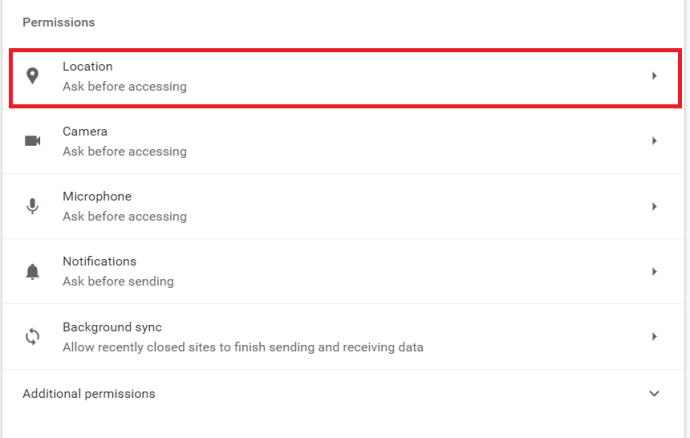
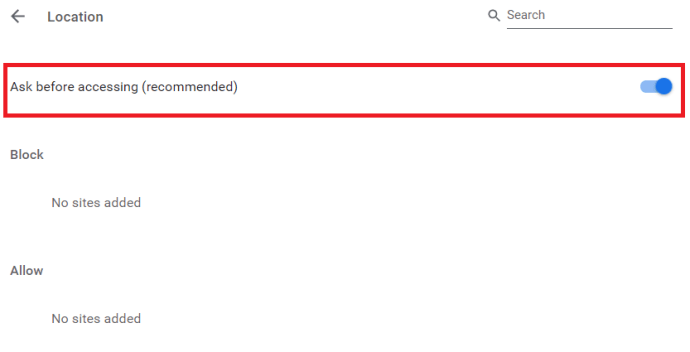
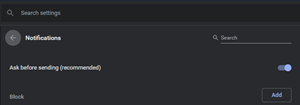 Märguanded
Märguanded